SketchUp for iPadのドキュメントを利用するワークフローがアップグレードされました
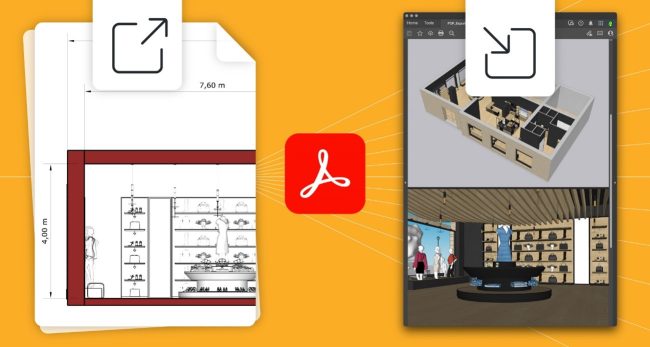
SketchUp for iPad v6.3が登場しました。様々な参考資料のインポート、3Dでの素早いアイデア出し、プレゼンテーションに適したPDFドキュメントの書き出し、これらすべてをiPadで直接行うことができます。
さらに、モデル表現をカスタマイズするためのツールも充実しています。エッジを滑らかにしたり、寸法文字列やテキストのプロパティを調整して、自分だけのプレゼンテーション・スタイルを作ることができます。SketchUp for iPadは、3D(および2D)で、どこでも創造、コミュニケーション、コラボレーションができるパワーを提供します。
目次
1回のインポートで複数のコンテンツを利用できる
平面図・立面図・敷地全体図などの図面セットから複数のページを一度に取り込むことができるようになりました。必要なページを選択するだけの簡単な作業です。SketchUpでPDFページを配列し、各ページで設定された縮尺情報を保持しています。つまり、1つのモデルファイルにすべての参考資料は含まれる場合でも1回のインポート操作で取り込めるために時間を有効につかうことができます。
ドキュメントをエクスポート、明確にアイデアを伝える
iPadからPDF書き出しを行うことで、場所を問わずに必要な文書を必要な関係者に届けることができます。同僚とPDFを共有し、またPDF編集ツールを利用すれば赤線を引くことも可能です。
外出先で図面や画像をまとめて、クライアントのためのドキュメントセットを作成するなんて夢ではなくなります。現地でモデルを調査し、マークアップした後、注釈付きの3D画像を利用して依頼書を補足することは容易になります。
SketchUp for iPadでは容量が比較的に大き目な3Dモデルも簡単にPDFに変換します。ページの向き、描画スケール、線の太さを制御できて、ベクター・ラスターまたはハイブリッド・グラフィックスを選択すればSketchUpで作成したシーンシーンを利用したPDFページを作成することができるのです。iPadベースのPDFワークフローを使えば、成果物のフォーマットに費やす時間を減らし、プロジェクトを前進させる時間を増やすことができます。
テキストと寸法のカスタマイズが可能なZip
Model courtesy of DA Architects + Planners
SketchUp for iPad 6.3アップデートにより、寸法文字種やテキストの変更がより簡単になりました。
「モデル情報」でフォント・寸法線種・色を調整できます。新規に自らが設定したプロパティはモデルに付加する要素に対してデフォルトとして適用されるようになります。さらに、既存のすべてのテキストと寸法を一括して更新が可能になります。
ヒント:カスタム設定した空のSketchUp for iPadファイルを保存しておいてください。新しいプロジェクトではまずはテンプレートのコピーから始めましょう。作成した設定はデフォルトの設定を上書きし、新しいデザインに適用されます。
優れたスムージング機能
Model courtesy of Sarah Amos Interiors
おそらく、このような経験があるのではないでしょうか。3D Warehouseから目的に見合ったモデルをダウンロードし、自分のモデルに配置するという・・よくある光景です。
配置するとまずはおびただしい量の曲面を構成する三角形のエッジを見ることになった経験はありませんか?これらエッジの存在は決して美しいモデルとは言えない様相です。
是非!新しくなったSoften/Smooth Edgesパネルを使って、ジオメトリをより速くスフとニングしてみてください。スライダーを使ってエッジを滑らかにすることで、オブジェクトを素早く美しくすることができます。
必要なときに、必要な場所で、必要な支援を
ヘルプパネルは、iPadのサポートを受けるための優秀な手段です。ヘルプパネルからはフォーラムやヘルプセンターにアクセスしたり、教育ビデオを閲覧したり、Trimbleのチームに直接連絡したりすることができます。※英語のみのサービスが含まれています。
iPadでどこでも制作活動とコラボレーションが可能
SketchUp for iPadの最新アップデートではよりスムーズで効率的なドキュメントワークフローを提供しています。SketchUpの評価版をダウンロードしてその創造性の豊かさと容易に周囲とのコラボレーション実現させる素晴らしい機能をお試しください。SketchUpのサブスクリプションユーザーであれば、すでに使い始めることができます。
-
 SketchUp 2025:次世代型のビジュアルでより向上し…
SketchUp 2025:次世代型のビジュアルでより向上し…
2025.02.26
SketchUp 2025の最新のアップデート情報をお読みいただくと、新しいビジュアライゼーション機能と相互運用
-
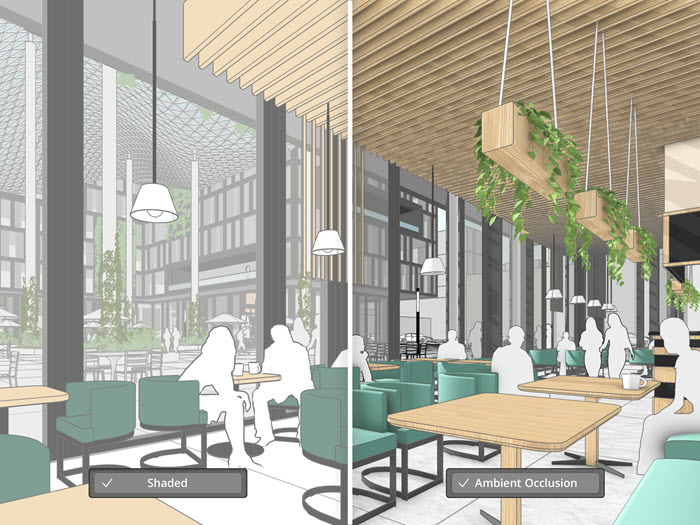 SketchUp 2024で強化されたビジュアルを解き放つ…
SketchUp 2024で強化されたビジュアルを解き放つ…
2024.04.11
バージョン2024では生産性を向上させるアップデートとともに、新しい写実的な表現と革新的なビジュアルスタイルをS
-
 SketchUp Diffusionを使ってアイデアやビジョ…
SketchUp Diffusionを使ってアイデアやビジョ…
2023.12.12
自身の中にあるアイデアやビジョンを、表現することが今までにないほど簡単になりました。新しくリリースされた「Ske







<株式会社アルファコックス>
建築・土木・インテリア関連CG・
3Dモデルソフトウェアの販売・サポート